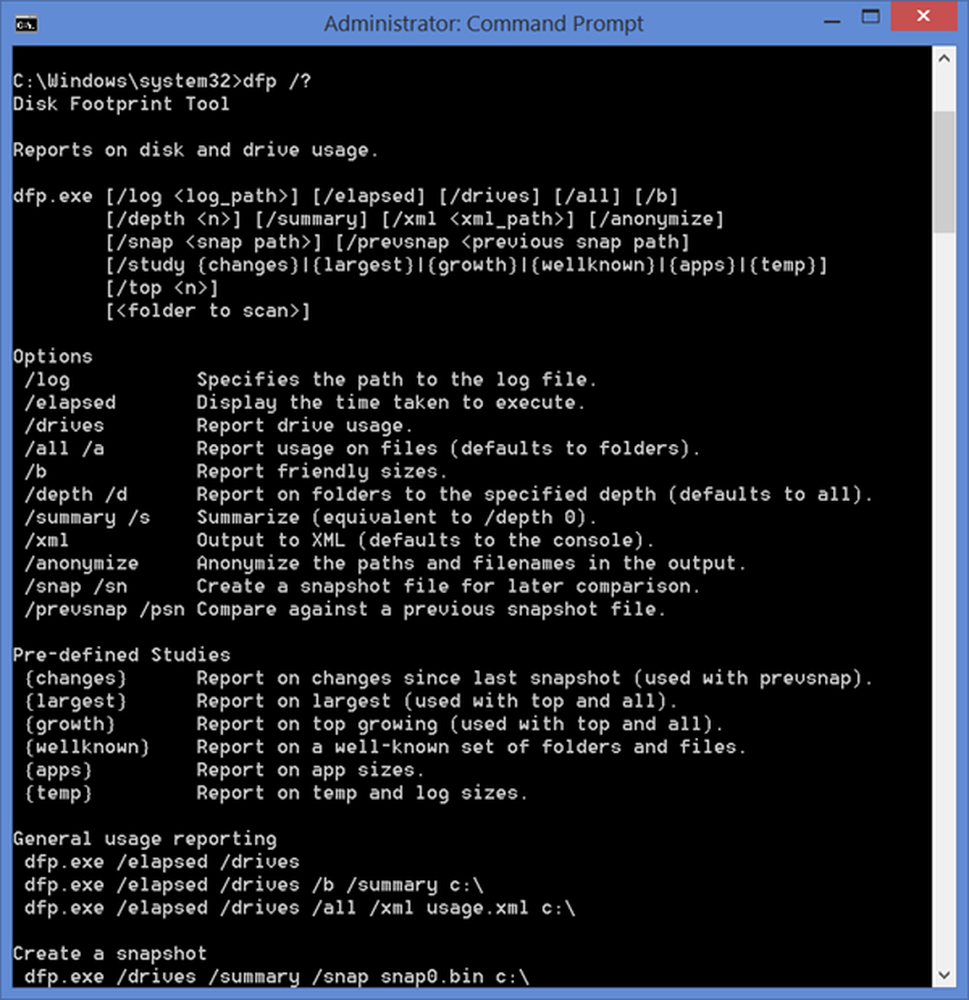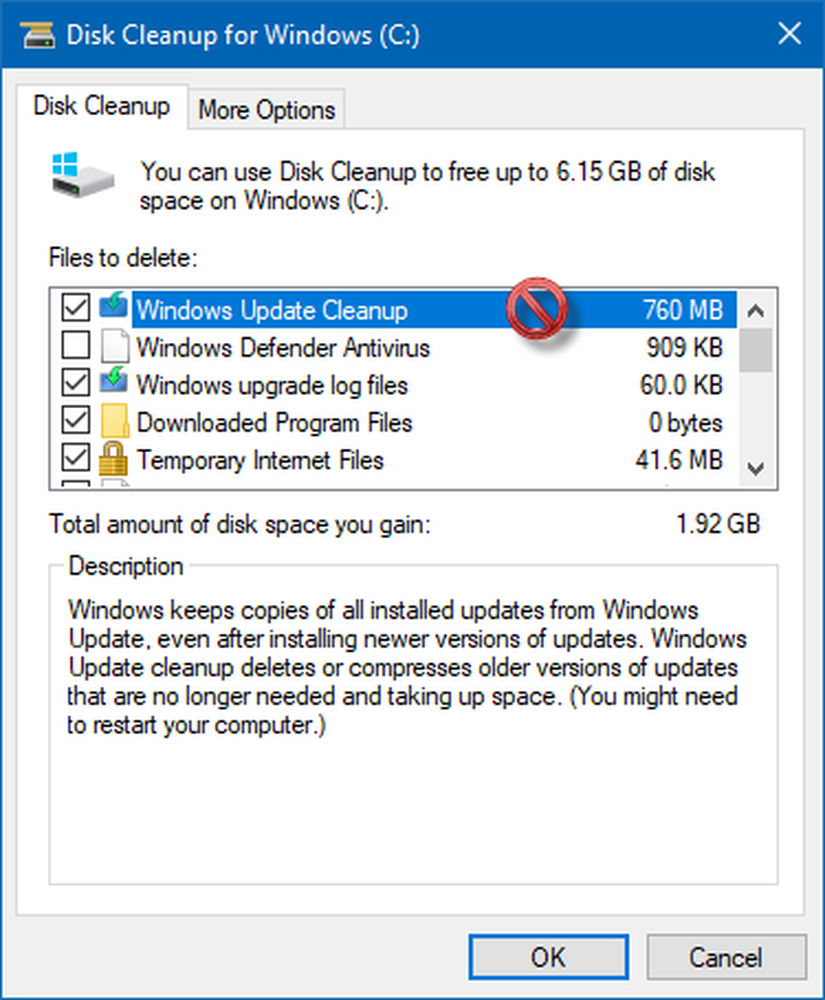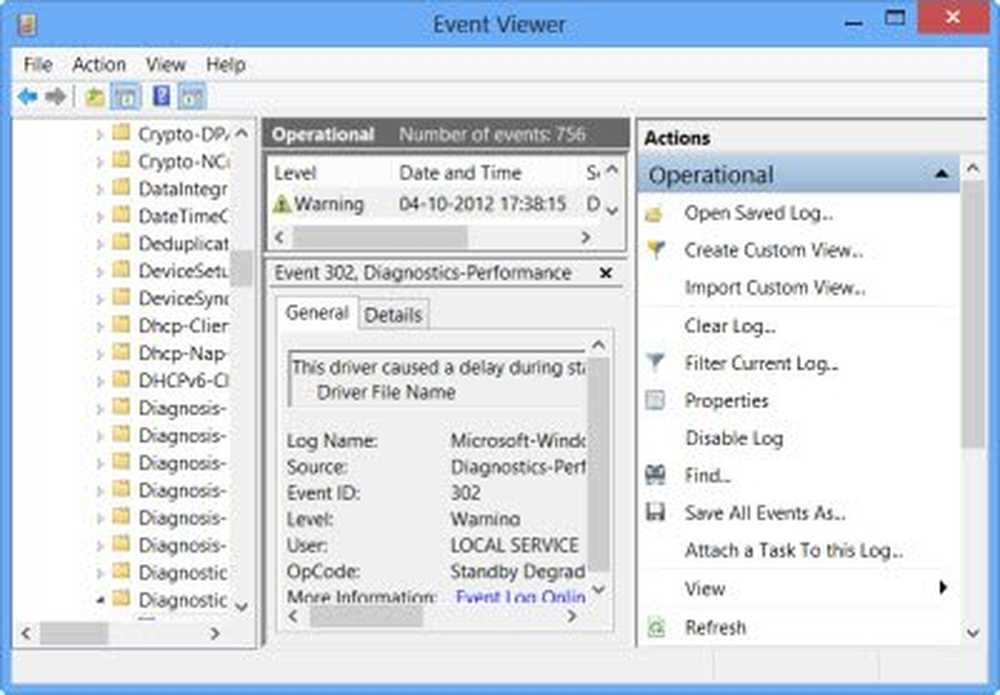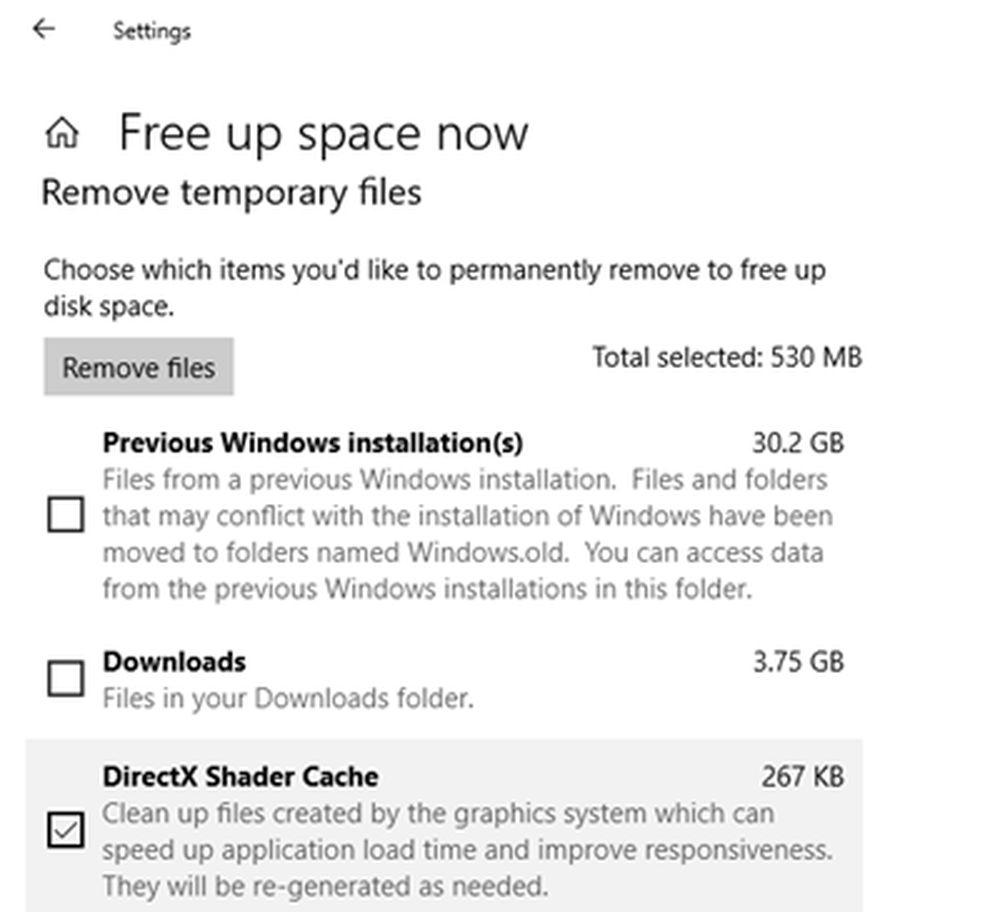Schijfdefragmentatie in Windows 10/8/7 uitgelegd
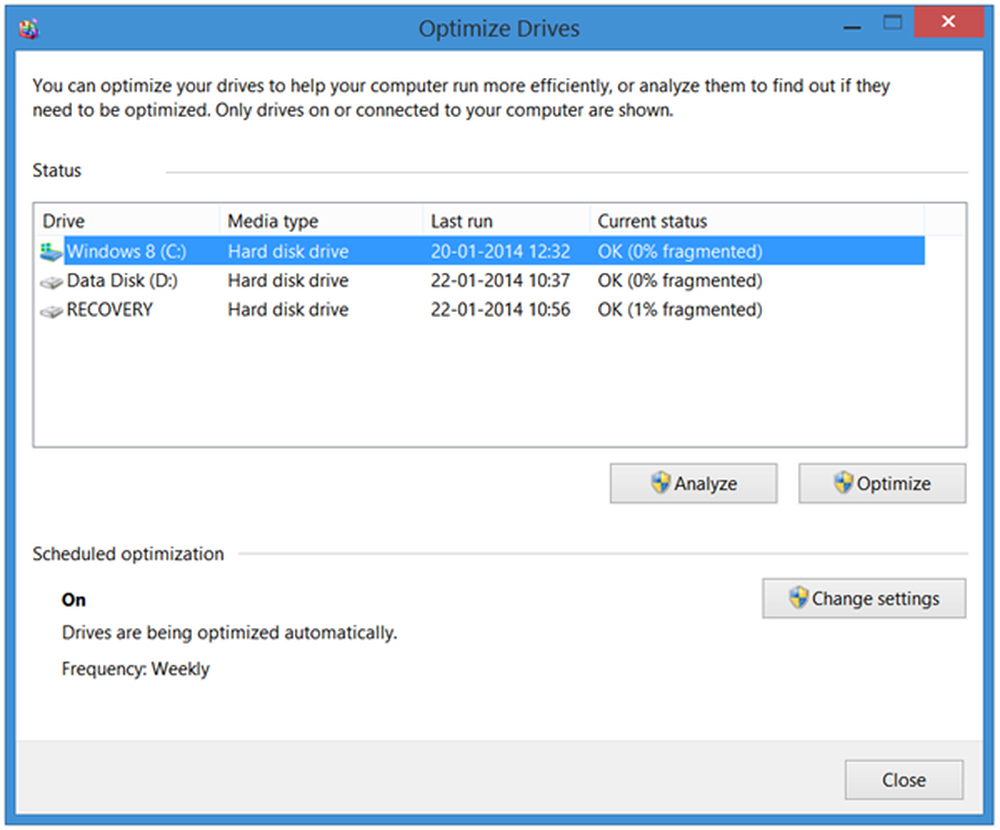
Beginnend met Windows Vista, de ingebouwde Windows Disk Defragmenter is veel verbeterd, en meer nog in Windows 8 en Windows 7, en wordt als veel beter beschouwd dan zijn voorganger Windows XP. De defrag-engine en de beheersbaarheid van fragmentatie zijn verbeterd. De Schijfdefragmentatie wordt uitgevoerd als een taak met lage prioriteit op de achtergrond zonder de prestaties van de computer te beïnvloeden. Het werkt alleen als de machine inactief is! Het maakt gebruik van de Taakplanner om de harde schijf automatisch gedefragmenteerd te houden. Deze geautomatiseerde defragmentatie heeft geen invloed op de prestaties van Windows.
Schijfdefragmentatie in Windows 10/8
Standaard defragmenteert het defragmentatiebestand nu alleen kleiner dan 64 MB, want volgens de benchmarks van Microsoft, fragmenten van deze omvang, die al minstens bestaan 16000 aansluitende clusters, hebben een verwaarloosbaar effect op de prestaties. Dit betekent dat games en grote mediabestanden effectief worden gelaten zoals ze zijn! Dus als je nog steeds bestanden wilt defragmenteren groter dan 64 MB, dan moet je de -w parameter hieronder om bestanden van alle formaten te defragmenteren.
Beginnend met Windows 7 werd defragmentatie nog uitgebreider - veel bestanden die niet konden worden herplaatst in Windows Vista of eerdere versies kunnen nu optimaal worden vervangen. Er is met name veel werk verzet om verschillende NTFS-metadata-bestanden verplaatsbaar te maken. Deze mogelijkheid om NTFS-metadatabestanden te verplaatsen komt ook de volumekrimping ten goede, omdat het systeem alle bestanden en metadata van het bestandssysteem beter kan verpakken en ruimte "aan het einde" kan vrijmaken, die indien nodig kan worden teruggevorderd.
In Windows 7 had Microsoft de defragmentatie voor Solid State Disks uitgeschakeld. In Windows 8 echter, omdat het hulpprogramma een wijziging heeft ondergaan in een algemeen hulpprogramma voor schijfoptimalisatie, ziet u het standaard ook voor SSD's worden ingeschakeld. U kunt meer lezen over de Verbeterde Disk Defragmenter en Storage Optimizer in Windows 8. Als u een Solid State Drive gebruikt, wilt u dit bericht mogelijk lezen Defragmentatie en SSD in Windows 8.
Het Schijfdefragmentatieproces begint volgens een schema dat u kunt aanpassen. U kunt Schijfdefragmentatie in Windows 8 of Windows 7 openen door met de rechtermuisknop op een Drive-pictogram te klikken, Eigenschappen te selecteren en op het tabblad Hulpprogramma's te klikken..
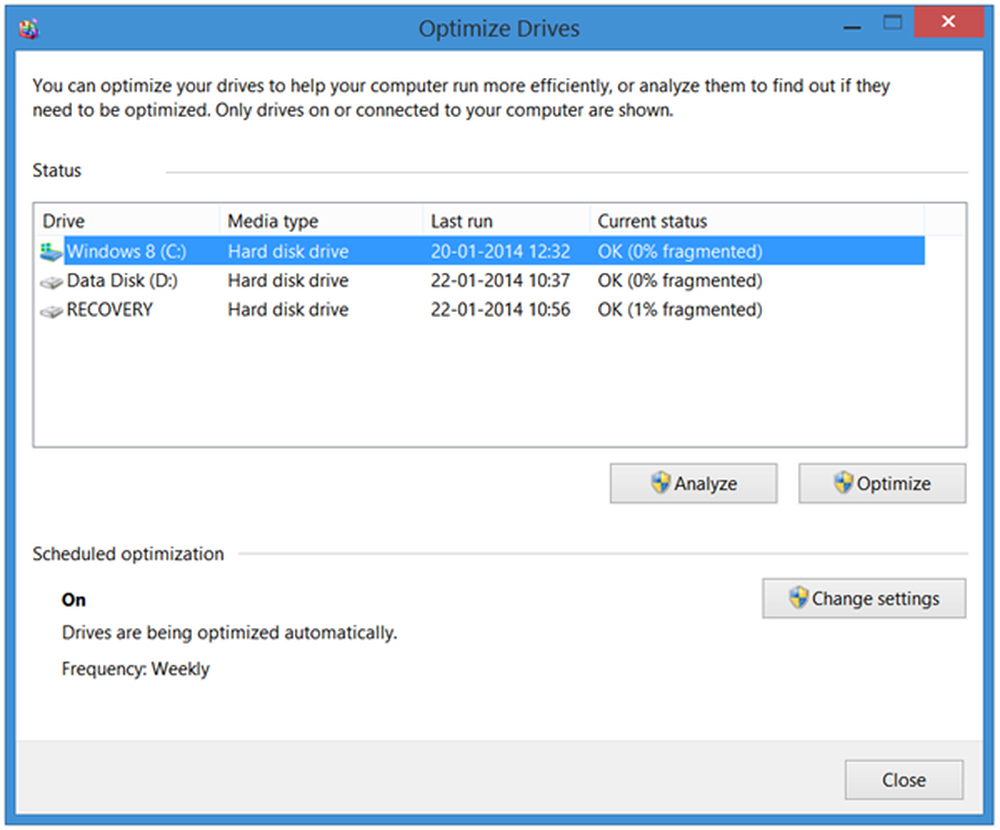
Hier kunt u de instellingen wijzigen door op de knop te klikken Instellingen veranderen knop en kies ervoor om geplande scans uit te voeren op een dagelijkse, wekelijkse of maandelijkse basis. of kies ervoor om "nu" te defragmenteren door op te klikken Analyseren of Optimaliseer.
Enkele punten om te onthouden:
- Schijfdefragmentatie defragmenteert geen bestanden in de Prullenbak. Het is het beste om eerst Schijfopruiming uit te voeren en vervolgens de Prullenbak leeg te maken voordat u gaat defragmenteren
- Schijfdefragmentatie zal ook geen bestanden defragmenteren die in gebruik zijn. Het beste om zoveel mogelijk processen uit te proberen en af te sluiten en vervolgens te defragmenteren.
- Schijfdefragmentatie defragmenteert de volgende bestanden niet: Bootsect DOS, Safeboot fs, Safeboot CSV, Safeboot RSV, Hiberfil sys, Memory dump en het Windows-paginabestand. Het gebruik van de -b parameter, zoals hieronder vermeld, optimaliseert de opstartbestanden.
Schijfdefragmentatie Commandoregelopties
Er zijn verschillende opdrachtregelopties waarmee u de controle over het defragmentatieproces kunt uitoefenen.
Als u een bepaalde schijf wilt defragmenteren, zegt u Drive C, opent u een opdrachtprompt en typt u:
defrag c:U kunt de volgende parameters of schakelaars gebruiken met de opdracht Defrag om uw besturingselement verder te verfijnen:
-r Dit is de standaardinstelling en defragmentatiebestandfragmenten die kleiner zijn dan 64 MB.
-een Analyseer het geselecteerde station / volume en geef een samenvattingsrapport weer, bestaande uit analyse- en defragmentatierapporten.
-c Defragmenteert alle volumes op de computer. Geef geen stationsletter op tijdens het gebruik hiervan.
-w Volle defragmentatie van bestanden van ALLE grootten.
-f Gedwongen defragmentatie, zelfs wanneer er minder vrije schijfruimte wordt gedefragmenteerd. Een volume moet minimaal 15% vrije ruimte hebben voordat Schijfdefragmentatie het volledig kan defragmenteren.
-ik Dit zorgt ervoor dat Defrag op de achtergrond wordt uitgevoerd en alleen werkt als de computer niet actief is, bijvoorbeeld als een geplande taak wordt uitgevoerd.
-v Geeft volledige rapporten weer.
-b Het optimaliseert alleen bootbestanden en applicaties.
De enige indicatie die je krijgt is een knipperende cursor. Dit betekent dat het proces verloopt. Druk op om het defragmentatieproces te onderbreken Ctrl + C in het opdrachtvenster.
Je kunt hier meer lezen Defrag Options & Command line-schakelaars.
Schijfdefragmentatie wordt niet uitgevoerd
Als u vindt dat u niet kunt defragmenteren of het defragmentatiehulpprogramma niet in Windows kunt uitvoeren of dat een station of volume als fouten is gemarkeerd, voert u chdsk door binnen te komen
chkdsk c: / f
bij een opdrachtprompt; waar c de stationsletter is. U kunt vervolgens Defrag uitvoeren nadat Chkdsk het bestandssysteem heeft gerepareerd. Als je nog steeds problemen ondervindt, bekijk je dit bericht Schijfdefragmentatie kon niet starten of kon niet worden geïnitialiseerd.
In Windows 10/8, terwijl de standaard defragger voor de meesten van ons goed genoeg is, zijn er sommigen die liever gebruiken Gratis defragmentatiesoftware. Misschien wilt u deze ook eens bekijken.
Kent u de verborgen partities die worden weergegeven in het hulpprogramma Schijfdefragmentatie??